
Escrevo este tutorial pois internet a fora vejo muita dificuldade do pessoal configurar corretamente o software para uso desta controladora. Muitas vezes, por falta de uso do ASIO WDM , a reclamação de som vazando na pré escuta é normal. Para que não vaze, e o software atue corretamente, siga o passo a passo abaixo:
01 - Se estiver usando o Virtual DJ LE, baixe a última versão do Virtual DJ LE de página abaixo
http://www.numark.com/images/product_do ... N4_Win.zip
02 - Conecte a Controladora N4 a uma porta USB no seu computador. Evite ligar em hub USB ou semelhantes
03 - Ligue a controladora
04 - Na frente do da Controladora N4 definir "source" para "PC" virando a chave
05 - Atribuir o crossfader conforme necessidade. Localizados à esquerda e à direita do crossfader
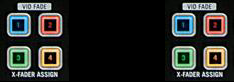
06 - Conecte o cabo de áudio para saida, as opções são balencados ou rca padrão

07 - Faça o download do driver universal WDM ASIO4ALL e instale com next next finish
http://tippach.business.t-online.de/asi ... nglish.exe
08 - Instale o VirtualDJ e aplique sua licença de uso
09 - Abra o VirtualDJ e clique no botão CONFIG, no lado direito bem no topo da aplicação
10 - Na guia Configuração de som, marque a opção INPUTS como "none"
11 - Na mesma guia em OUTPUT marque "single output"
12 - Abaixo, na seleção de placa de som marque ASIO4ALL

13 - Agora vamos definir o ASIO4ALL para utilizar a placa de som 4.1 integrada que possui na controladora N4. clique no botão config abrirá uma nova janelinha mostrando sua placa de rede Onboard do notebook e uma adicional chamada USB Audio Device, esta em questão é a placa integrada da controladora. Desmarque a placa onboard e mantenha somente a da controladora habilitada.

14 - Clique no X para fechar a janela de configuração, e na tela anterior altere o campo de configuração OUTPUTS, selecionando o modo de configuração com fones de ouvido. Mantenha o Canal 1&2 para ser utilizado pela saida MASTER da controladora e defina o canal 3&4 para uso dos fones de ouvido. Conecte seu fone de ouvido a controladora.
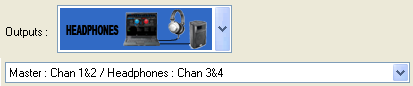
15 - Pronto para usar !
Se a versão do seu VirtualDJ não reconhecer o mapeamento da controladora, faça download do mapa atualizado:
http://www.numark.com/images/product_do ... _Files.zip
Bom proveito
